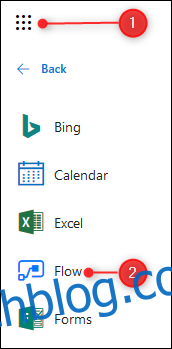Мицрософт Флов је систем заснован на окидачу за креирање аутоматизованих токова посла. Постоји много доступних шаблона, али ако вам не одговарају, ево како да креирате потпуно нови Флов од нуле.
Требаће вам бесплатан или плаћени план да бисте користили Флов, па само напред пријавите се за један ако већ нисте. Идите на покретач Оффице 365 апликација (девет тачака у горњем левом углу) и кликните на Флов да бисте га покренули.
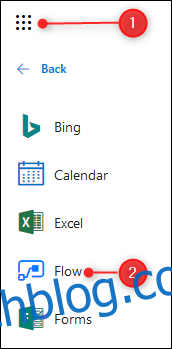
Преглед садржаја
Први корак: Креирајте нови ток
Насловна страница вас баца право на шаблоне, али ми ћемо креирати ток од нуле, па кликните на „Моји токови“ у менију са леве стране.
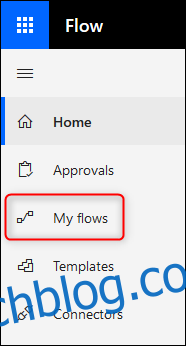
Ако никада раније нисте креирали ток, ова страница ће бити празна; у супротном ће садржати све токове које сте претходно креирали. Кликните Ново > Креирај из празног да бисте започели нови ток од нуле.
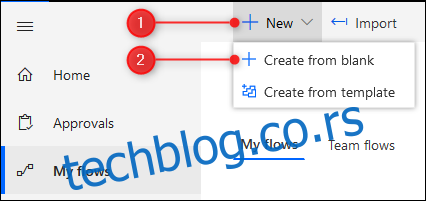
Други корак: Изаберите окидач
У овом тренутку, мораћете да изаберете окидач да бисте покренули свој ток. Можете тражити одређену услугу или одабрати једну са листе. Кликните на стрелицу надоле испод два реда икона да бисте видели све доступне услуге.
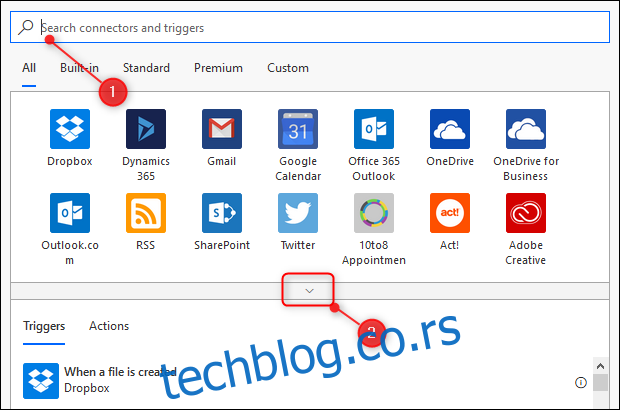
Поставићемо једноставан ток који шаље е-пошту када се било која датотека у одређеној фасцикли у ОнеДриве-у измени. Ово је корисно ако сте са неким поделили фасциклу и желите да знате када промени било шта у фасцикли. Да бисмо подесили овај ток, морамо да изаберемо акцију покретача, а то је модификација ОнеДриве датотеке. Почните тако што ћете кликнути на услугу ОнеДриве.
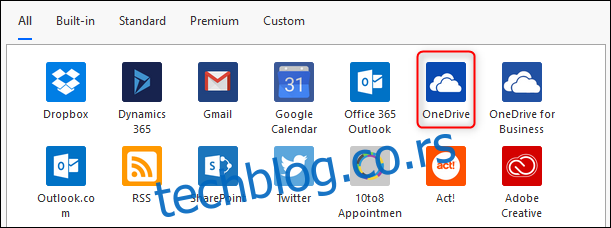
Уверите се да сте кликнули на прави ОнеДриве—ту је „ОнеДриве“ (који је укључен у бесплатне и личне претплате на Оффице 365) и „ОнеДриве фор Бусинесс“ (који је укључен у пословне планове). Када кликнете на услугу ОнеДриве, мораћете поново да се пријавите на Оффице 365 да бисте били сигурни да сте то још увек ви. Када се пријавите, приказује се листа ОнеДриве покретача. Тражимо окидач „Када је датотека модификована“, који је при дну.
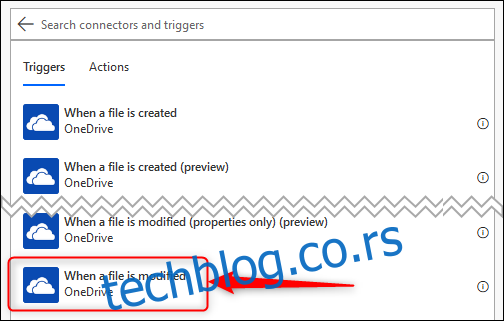
Кликните на „Када је датотека измењена“ да бисте отворили опције за овај окидач. Једина потребна опција је да изаберете фасциклу која садржи датотеке које желите да надгледате, па кликните на икону фасцикле.
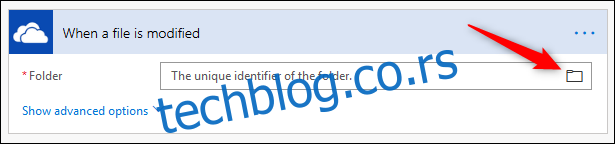
Оквир за дијалог ће приказати структуру ОнеДриве датотеке, почевши од „Роот“. Ово можете да изаберете ако желите да будете обавештени кад год се било која датотека у ОнеДриве-у промени или можете да кликнете на стрелицу поред Роот да бисте прегледали структуру ОнеДриве фасцикле и изабрали фасциклу коју желите да надгледате.
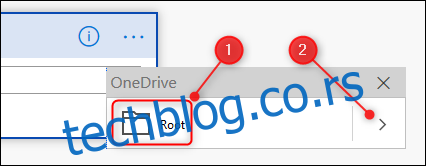
Изабрали смо нашу фасциклу /Хов-То Геек.
Трећи корак: Изаберите радњу коју желите да извршите
То је окидач сортиран, тако да сада морамо да изаберемо радњу коју ћемо извршити. Кликните на „Нови корак“ да бисте поново отворили опције.
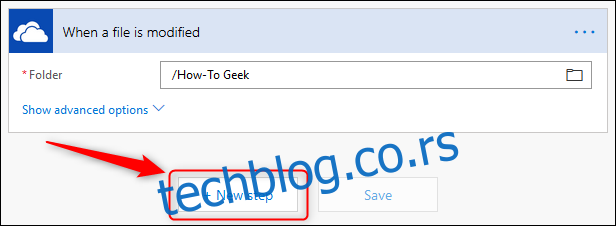
Желимо да пошаљемо е-пошту кад год се ставка у фасцикли Хов-То Геек измени, тако да морамо да изаберемо услугу Оутлоок.цом. Постоји много услуга које можете изабрати (и досадно нису по абецедном реду), па унесите „Оутлоок“ као термин филтера и изаберите услугу Оутлоок.цом.
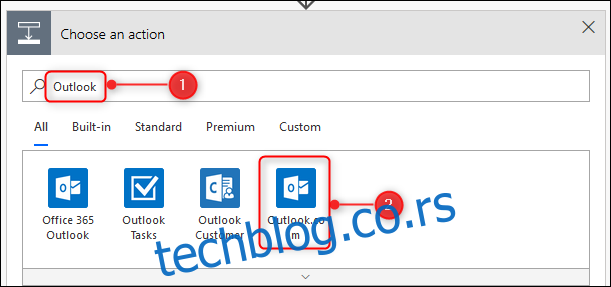
Изаберите акцију „Пошаљи е-пошту“.
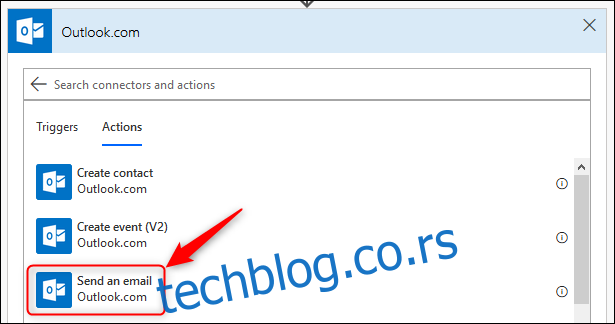
Ово отвара опције „Пошаљи е-пошту“. Можете почети да видите како се ток обликује, са окидачем на врху и радњама испод.
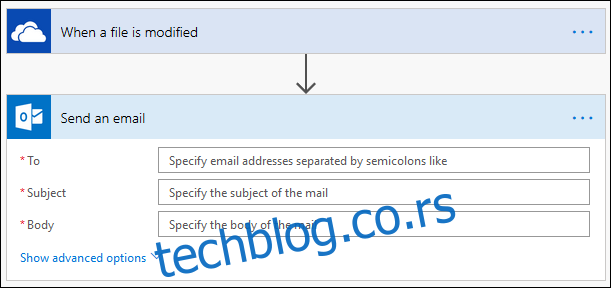
Додајте адресу е-поште на коју желите да пошаљете е-пошту у поље „За“. Када кликнете на поље „Тема“, приметићете да се са десне стране појављује табла „Динамички садржај“. Ово вам даје могућност додавања наслова е-поруци на основу датотеке која је измењена. Желимо да насловна линија каже „[file name] је измењено“, где „[file name]” се замењује именом датотеке. Да бисте то урадили, кликните на „Име датотеке“ на панелу „Динамички садржај“.
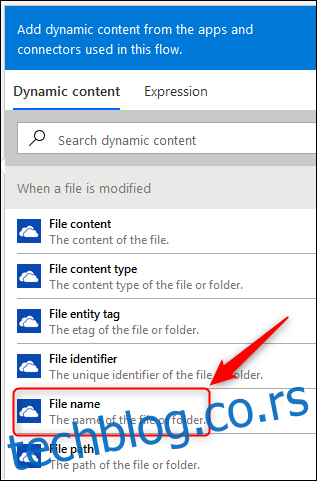
„Назив датотеке“ ће се појавити у реду „Тема“. Додајте у текст „је измењено“ (не заборављајући да ставите размак испред речи „има“).
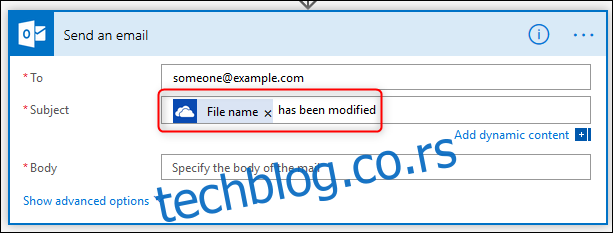
Желимо да олакшамо и проналажење датотеке, тако да у „